Stampa di rapporti ed elenchi
Codice domanda frequente: 8202221000
Data di rilascio: 04 settembre 2014
Soluzione
Rapporto risultato TX
È possibile controllare i registri dei fax inviati stampando un Rapporto risultato TX. Il rapporto può essere stampato ogni volta che una trasmissione viene completata o solo quando si verificano errori di invio.
<Menu>  <Stampa rapp.>
<Stampa rapp.>  <Impostazioni rapporti>
<Impostazioni rapporti>  <Rapporto risultato TX>
<Rapporto risultato TX>  Selezionare l'impostazione di stampa
Selezionare l'impostazione di stampa
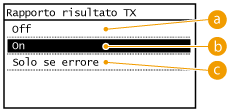
 <Off>
<Off>
Selezionare se non si desidera stampare i rapporti risultato TX. <On>
<On>
Selezionare per stampare un rapporto risultato TX ogni volta che si invia un documento. <Solo se errore>
<Solo se errore>
Selezionare per stampare un rapporto risultato TX solo quando si verifica un errore di invio.
- Esempio: invio fax
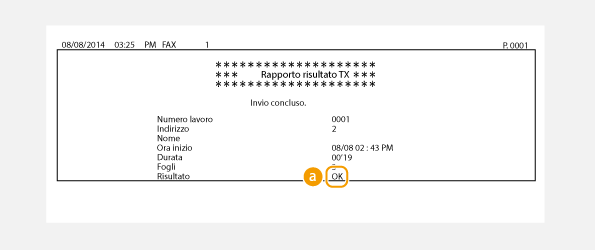
 Risultato
Risultato"OK" indica che la trasmissione è stata correttamente completata mentre "NG" con tre cifre (un codice di errore) indica che la trasmissione non è riuscita.
NOTE
Per stampare una parte di un documento fax sul rapporto
- Quando si seleziona <On> o <Solo se errore>, una parte di un documento fax può essere inclusa nel rapporto. Impostare <Includi immagine TX> su <On>.
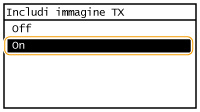
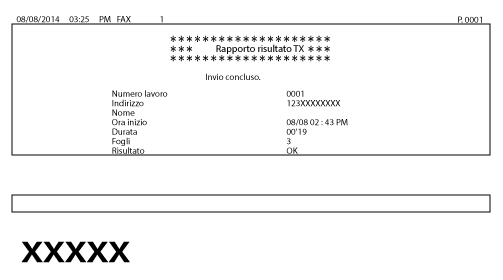
Rapporto gestione comunicazioni
È possibile controllare i registri fax dei documenti inviati e ricevuti stampando un Rapporto gestione comunicazioni. Il rapporto può essere stampato automaticamente dopo ogni 40 trasmissioni oppure manualmente.
<Menu>  <Stampa rapp.>
<Stampa rapp.>  <Impostazioni rapporti>
<Impostazioni rapporti>  <Rapporto gestione comunicazioni>
<Rapporto gestione comunicazioni>  Selezionare l'impostazione di stampa
Selezionare l'impostazione di stampa
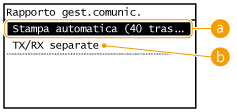
 <Stampa automatica (40 trasmissioni)>
<Stampa automatica (40 trasmissioni)>
Toccare <On> per stampare il rapporto automaticamente dopo ogni 40 trasmissioni o <Off> se non si desidera stampare il rapporto automaticamente. <TX/RX separate>
<TX/RX separate>
Toccare <On> per stampare separatamente i rapporti di invio e ricezione o <Off> per stampare entrambi i rapporti su un solo foglio.
 Stampa manuale del rapporto
Stampa manuale del rapporto
<Menu>  <Stampa rapp.>
<Stampa rapp.>  <Stampa elenco>
<Stampa elenco>  <Rapporto gestione comunicazioni>
<Rapporto gestione comunicazioni>  Verificare che nella macchina siano caricati formato e tipo di carta visualizzati nella schermata
Verificare che nella macchina siano caricati formato e tipo di carta visualizzati nella schermata  <OK>
<OK>  <Sì>
<Sì>
- Esempio:
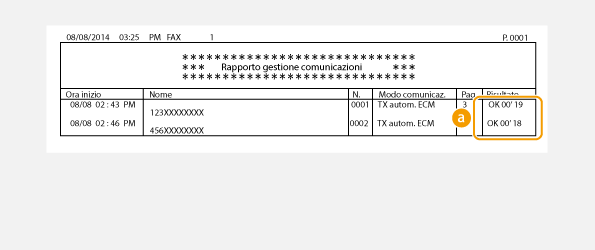
 Risultato
Risultato"OK" indica che la trasmissione è stata correttamente completata mentre "NG" con tre cifre (un codice di errore) indica che la trasmissione non è riuscita.
Rapporto risultato RX
È possibile controllare i registri dei fax ricevuti stampando un Rapporto risultato RX. Il rapporto può essere stampato ogni volta che una trasmissione viene completata o solo quando si verificano errori di ricezione.
<Menu>  <Stampa rapp.>
<Stampa rapp.>  <Impostazioni rapporti>
<Impostazioni rapporti>  <Rapporto risultato RX>
<Rapporto risultato RX>  Selezionare l'impostazione di stampa
Selezionare l'impostazione di stampa
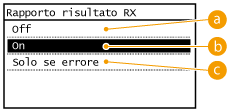
 <Off>
<Off>
Selezionare se non si desidera stampare i rapporti risultato RX.  <On>
<On>
Selezionare per stampare un rapporto risultato RX ogni volta che si invia un documento.  <Solo se errore>
<Solo se errore>
Selezionare per stampare un rapporto risultato RX solo quando si verifica un errore di ricezione.
- Esempio:
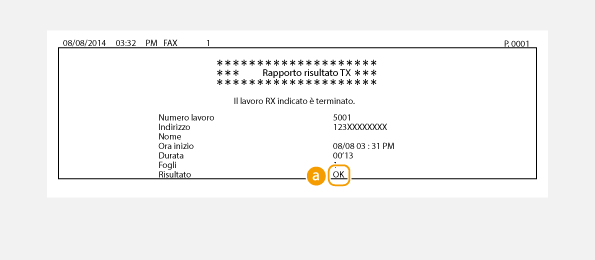
 Risultato
Risultato"OK" indica che la trasmissione è stata correttamente completata mentre "NG" con tre cifre (un codice di errore) indica che la trasmissione non è riuscita.
Elenco rubrica
È possibile controllare l'elenco delle destinazioni registrate nella Rubrica come <Selezione codificata>, <Selezione veloce> e <Selezione gruppo> stampando un Elenco rubrica.
<Menu>  <Stampa rapp.>
<Stampa rapp.>  <Stampa elenco>
<Stampa elenco>  <Elenco rubrica>
<Elenco rubrica>  Selezionare l'impostazione desiderata per stampare
Selezionare l'impostazione desiderata per stampare  Verificare che nella macchina siano caricati formato e tipo di carta visualizzati nella schermata
Verificare che nella macchina siano caricati formato e tipo di carta visualizzati nella schermata  <OK>
<OK>  <Sì>
<Sì>
- Esempio: <Selezione codificata>
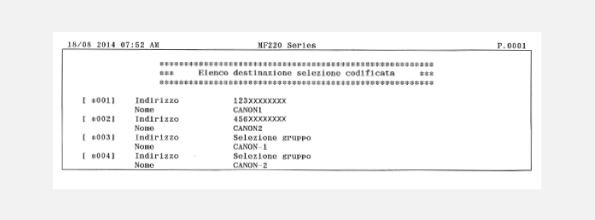
- Esempio: <Selezione veloce>
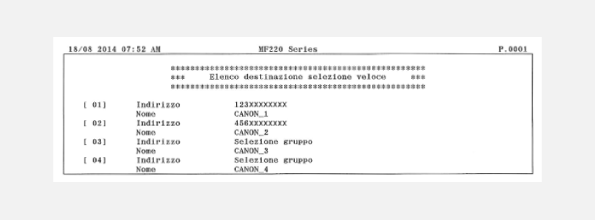
- Esempio: <Selezione gruppo>
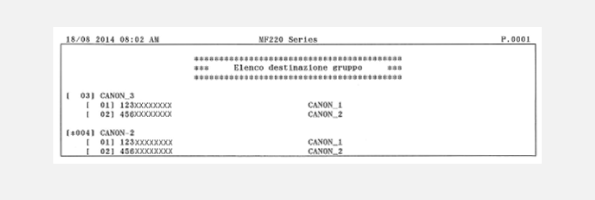
Elenco dati utente
Stampando l'Elenco dati utente è possibile controllare l'elenco delle impostazioni, oltre al contenuto registrato nella macchina. Questo elenco include formato e tipo di carta registrati nella macchina, le impostazioni di stampa di <Rapporto risultato TX>, <Rapporto gestione comunicazioni> e <Rapporto risultato RX>.
<Menu>  <Stampa rapp.>
<Stampa rapp.>  <Stampa elenco>
<Stampa elenco>  <Elenco dati utente>
<Elenco dati utente>  Verificare che nella macchina sia caricato il formato carta visualizzato nella schermata
Verificare che nella macchina sia caricato il formato carta visualizzato nella schermata  <OK>
<OK>  <Sì>
<Sì>
- Esempio:
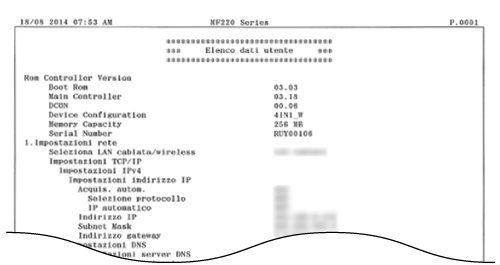
Modelli interessati
- i-SENSYS MF216n
- i-SENSYS MF217w
- i-SENSYS MF226dn
- i-SENSYS MF229dw